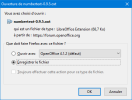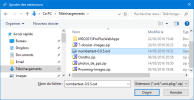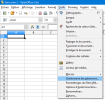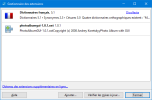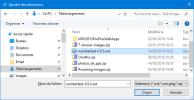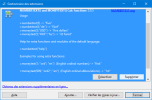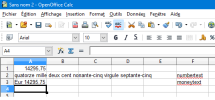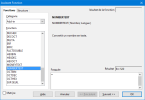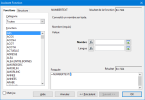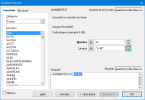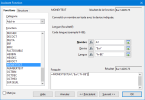5.3. Convertir un nombre en toutes lettres (Calc)
Ajouter une nouvelle extension à Calc
1- Télécharger sur Internet le fichier numbertext-0.9.5.oxt, qui est une extension pour OpenOffice et LibreOffice :
Choisir Enregistrer puis Ok
2- Ce fichier se retrouvera normalement dans le dossier Téléchargements :
3- Ouvre OpenOffice 4 ou LibreOffice 4 et installez-la avec le menu Outils > Gestionnaire des extensions :
4- Cliquer sur Ajouter :
5- Cliquer sur Ouvrir : après quelques secondes l'extension apparaît dans le gestionnaire sur fond bleu :
Cliquer sur Fermer.
6- Redémarrez OpenOffice.org et choisir Calc (désactivez auparavant le "Démarrage rapide")
7- Description de l'extension :
L'extension Numbertext intègre deux fonctions nouvelles dans Calc :
• NUMBERTEXT( ) convertit un nombre en un texte, dont on peut spécifier la langue parmi un grand nombre, y compris des variantes comme fr-BE et fr-CH et des langues comme l'hébreu, le japonais. Elle peut aussi écrire un nombre en chiffres romains.
• MONEYTEXT( ) convertit un nombre en un texte de valeur monétaire, dont on peut spécifier la langue et la devise monétaire. Le texte obtenu intègre l'expression de la devise.
Ces fonctions ne nécessite aucun réglage particulier au niveau des macros. On les retrouve dans la liste des fonctions Calc (Add-in) et on peut aussi les utiliser en programmation, quelque soit l'application (Writer, Draw...).
Exemple : Utiliser l'extension numbertext
Dans Calc taper, par exemple dans la cellule A1, le nombre 14295,75 ;
Dans une autre cellule taper la fonction =numbertext(A1;"fr-BE") puis ENTER
Dans une autre cellule taper la fonction =moneytext(A1;"Eur";"fr-BE") puis ENTER
Vous obtenez le résultat :
Vous pouvez aussi utiliser le bouton fx qui ouvre les fenêtres d'aide :
Sous Catégorie choisir Add-in :
puis descendre le curseur et double-cliquer sur NUMBERTEXT :
A droite de Nombre taper A1 ou utilisez le bouton flèché pour sélectionner A1 puis taper "fr-BE" :
cliquer enfin sur OK ou ENTER pour que le résultat se calcule et s'affiche dans la cellule avec cette fonction.
De même avec MONEYTEXT :
Cette fonction demande le nombre à utiliser (A1), la devise, par ex "Eur" et la langue : "fr-BE" :
Résultat :
Complément : Exemples d'utilisation
Le document Calc suivant donne plus d'explications et des exemples d'utilisation dans Calc.